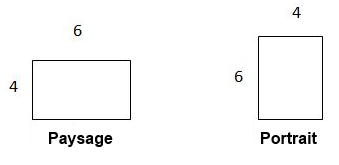Aide
Table des matières
Création d’un nouveau compte
Suivez les directives ci-dessous pour créer un nouveau compte.
- Sur la page d’accueil, cliquez sur « Inscription ».
- Remplissez les champs suivants : prénom, nom de famille, courriel, mot de passe et confirmation du courriel et du mot de passe.
- Lisez ensuite les modalités d’utilisation de notre site. Si vous acceptez nos modalités, cochez la boîte intitulée « J’ai lu les modalités d’utilisation et j’accepte de m’y conformer ».
- Une fois que vous avez entré tous les renseignements, cliquez sur « Inscrivez-vous ».
- Un message électronique sera envoyé au courriel que vous avez inscrit.
- Ouvrez le message envoyé au courriel que vous avez inscrit et cliquez sur le lien « activez ici ». Votre compte sera activé, vous retournerez à notre site et votre session sera automatiquement ouverte.
- Vous pouvez maintenant commencer à transférer des images jusqu’à votre compte.
**Vous pouvez consulter nos modalités d’utilisation en cliquant sur le lien « MODALITÉS D’UTILISATION » au bas de la page Web.
Ouverture de session
Suivez les directives ci-dessous pour ouvrir une session.
- Cliquez sur le bouton « Ouvrir une session » sur la page d’accueil.
- Entrez votre courriel.
- Entrez votre mot de passe.
- Appuyez sur la touche d’entrée de votre clavier ou cliquez sur « Ouvrir la session » sur la page pour terminer l’ouverture de session.
Mot de passe oublié
Suivez les directives ci-dessous si vous avez oublié votre mot de passe.
- Cliquez sur le lien « Vous avez oublié votre mot de passe ? ».
- Entrez votre courriel.
- Cliquez sur le bouton « Soumettre ».
- Un message électronique sera envoyé au courriel que vous avez inscrit.
- Ce message électronique inclura un lien qui vous permettra d’obtenir un nouveau mot de passe.
- Entrez un nouveau mot de passe.
- Retapez votre nouveau mot de passe.
- Cliquez sur « Soumettre ».
Votre session s’ouvrira automatiquement, et votre nouveau mot de passe sera activé.
Changement du mot de passe
Suivez les directives ci-dessous pour changer votre mot de passe.
- Cliquez sur « mon compte ».
- Cliquez sur « Changer le mot de passe ».
- Entrez un nouveau mot de passe.
- Confirmez le nouveau mot de passe.
- Cliquez sur le bouton « Changer le mot de passe ».
Votre mot de passe a maintenant été changé.
Ajouts d’images à un nouvel album
Suivez les directives ci-dessous pour transférer des images jusqu’à un album.
- Cliquez sur « mon compte ».
- Cliquez sur « Téléchargement ».
- Entrez le nom de votre album et cliquez sur « Créer l’album ».
- Choisissez l’option appropriée pour la résolution (téléversement express ou téléversement à résolution maximale) selon le type de produit que vous voulez commander. (Le téléversement express est plus rapide, mais il produit des fichiers plus petits qui conviennent davantage aux produits de petites dimensions, par exemple les tasses et les imprimés 4x6 po. Le téléversement à résolution maximale devrait être utilisé si vous voulez appliquer vos images à des produits de grandes dimensions, que ce soit maintenant ou plus tard. Veuillez prendre note que le téléversement à résolution maximale prend plus de temps.)
- Cliquez sur « Ajouter fichiers » pour ajouter des photos à votre album à partir de votre ordinateur.
- Choisissez, sur votre ordinateur, les images que vous aimeriez ajouter à votre nouvel album.
- Cliquez sur « Ouvrir » lorsque vous avez terminé la sélection de vos photos.
- Le téléchargement de vos images sera amorcé (le processus pourrait prendre quelques minutes).
- Une fois que toutes vos images ont été transférées, elles seront affichées dans l’album que vous avez sélectionné, à partir duquel vous pourrez procéder à leur modification, à leur visualisation et à leur organisation.
Transfert d’images jusqu’à un album existant
Suivez les directives ci-dessous pour transférer vos images jusqu’à un album déjà créé.
- Cliquez sur « mon compte ».
- Déplacez le pointeur de votre souris au-dessus de l’album auquel vous aimeriez ajouter des photos.
- Cliquez sur le bouton « Ajouter des photos ».
- Choisissez l’option appropriée pour la résolution (téléversement express ou téléversement à résolution maximale) selon le type de produit que vous voulez commander. (Le téléversement express est plus rapide, mais il produit des fichiers plus petits qui conviennent davantage aux produits de petites dimensions, par exemple les tasses et les imprimés 4x6 po. Le téléversement à résolution maximale devrait être utilisé si vous voulez appliquer vos images à des produits de grandes dimensions, que ce soit maintenant ou plus tard. Veuillez prendre note que le téléversement à résolution maximale prend plus de temps.)
- Cliquez sur « Ajouter fichiers » pour ajouter des photos à votre album à partir de votre ordinateur.
- Choisissez, sur votre ordinateur, les images que vous aimeriez ajouter à votre album.
- Cliquez sur « Ouvrir » lorsque vous avez terminé la sélection de vos photos.
- Le téléchargement de vos images sera amorcé (le processus pourrait prendre quelques minutes).
- Une fois que toutes vos images ont été transférées, elles seront affichées dans l’album que vous avez sélectionné, à partir duquel vous pourrez procéder à leur modification, à leur visualisation et à leur organisation.
Importation d’images à partir de Facebook
Suivez les directives ci-dessous pour transférer vos images à partir de Facebook.
- Cliquez sur « mon compte ».
- Cliquez sur « Téléchargement ».
- Pour transférer vos images dans un nouvel album, entrez le nom de l’album et cliquez sur « Créer l’album ».”
- Pour transférer vos images dans un album existant, cliquez sur la vignette de l’album approprié.
- Cliquez sur le bouton « Facebook ».
- Entrez le courriel associé à votre compte Facebook ainsi que votre mot de passe Facebook.
- Cliquez sur « OK » sur la page.
- Dans le menu déroulant des profils, choisissez la personne qui est titulaire des images que vous aimeriez importer.
- Dans le menu déroulant des albums, choisissez l’album à partir duquel vous aimeriez choisir des images.
- Cliquez sur chaque image que vous aimeriez importer.
- Si vous aimeriez ajouter des images à partir de multiples albums Facebook, cliquez à nouveau sur le menu déroulant et choisissez un nouvel album. Les images sélectionnées à partir du premier album seront sauvegardées.
- Une fois la sélection des images terminée, cliquez sur « Continuer » pour passer toutes vos images en revue.
- Cliquez sur le bouton « Importer ».
Suppression d’un album
Suivez les directives ci-dessous pour supprimer un album.
- Cliquez sur « mon compte ».
- Déplacez le pointeur de votre souris au-dessus de l’album que vous voulez supprimer.
- Cliquez sur « Supprimer l’album ».
- Cliquez sur « OK » dans la fenêtre de confirmation.
Commande d’imprimés
Suivez les directives ci-dessous pour commander des imprimés.
-
À partir d’un album existant :
- Cliquez sur « imprimés ».
- Choisissez l’album à partir duquel vous voulez commander des imprimés ou choisissez d’importer des photos de votre ordinateur.
- Choisissez les images que vous aimeriez faire imprimer.
- Une fois la sélection des images terminée, cliquez sur le bouton « Continuer ».
-
À partir de votre ordinateur :
- Cliquez sur « imprimés ».
- Choisissez « Importer des images de mon ordinateur ».
- Suivez les directives ci-dessus pour transférer les images ou les importer de Facebook.
- Choisissez les images que vous aimeriez faire imprimer et cliquez sur « Continuer ».
-
Utilisez la section présentant l’aperçu des imprimés dans le haut de la page de commande pour appliquer vos sélections à toutes les images sur la page.
-
Choisissez le format, la quantité, le fini et la bordure (le cas échéant) pour tous les imprimés.
- Veuillez prendre note que vos changements seront appliqués à chaque image dans cette section.
- Vérifiez si des avertissements relativement à la résolution (en rouge) apparaissent sous vos images. De tels avertissements signifient que les images ne conviennent pas à l’impression dans le format requis.
- Veuillez prendre note que si vous apportez des changements à des images individuelles sur la page, les ensembles seront marqués d’un astérisque.
- Une fois la sélection des finis, des formats et des quantités terminée, cliquez sur « Continuer ». Les imprimés seront ajoutés à votre panier.
-
Pour modifier le format et la quantité des images individuelles, servez-vous des flèches du haut et du bas à la droite des images pour ajouter ou supprimer un format d’impression.
- Veuillez prendre note que vos changements seront appliqués seulement aux images individuelles.
- Si un avertissement relativement à la résolution (en rouge) apparaît sous une image, cette dernière ne convient pas à l’impression dans le format requis.
- Cliquez sur « Continuer » lorsque vous avez terminé. Les imprimés seront ajoutés à votre panier.
- Si un avertissement relativement à la résolution apparaît sous une image, le système vous demandera si vous voulez bel et bien continuer ou retourner à la page de commande pour passer l’image en revue.
Commande de calendriers
Suivez les directives ci-dessous pour commander un calendrier.
- Cliquez sur « calendriers ».
- Choisissez votre calendrier (affiche, à reliure spiralée ou de bureau).
- Donnez un nom à votre projet (cette étape est facultative).
- Appuyez sur le bouton « Créer ».
Vous passerez ensuite à la section de création de votre projet.
- Choisissez le thème de votre calendrier parmi les thèmes présentés au bas de la page.
- Choisissez le mois / l’année de départ.
- Choisissez la langue de votre calendrier.
- Cliquez sur « Étape suivante ».
- Pour voir d’autres options pour votre calendrier, par exemple les cliparts et les bordures, cliquez sur le bouton « Personnaliser ».
Sélection des photos
- Dans l’onglet « Mes photos », cliquez sur l’album contenant les photos que vous aimeriez utiliser. Glissez les photos jusqu’aux paramètres d’images du montage.
- Pour remplacer une image déjà placée dans un paramètre, déposez une autre photo dans ce même paramètre, par-dessus l’image existante.
- Pour ajouter d’autres photos, glissez les images jusqu’aux paramètres vides du calendrier.
- Pour supprimer une image, cliquez sur celle-ci puis sur « Supprimer » dans le menu-éclair.
Ajout de bordures
- Cliquez sur le bouton « Personnaliser ».
- Cliquez sur l’onglet des bordures, choisissez une bordure puis glissez-la jusqu’à l’image ou la boîte de texte appropriée pour appliquer votre changement.
- Pour supprimer une bordure, cliquez sur l’onglet des bordures, cliquez sur un des dossiers de bordures et glissez la fonction « Supprimer » jusqu’à la bordure que vous voulez enlever.
Ajout de texte
- Cliquez sur le bouton « Personnaliser ».
- Cliquez sur l’onglet « Texte ».
- Glissez la fonction « ABC » jusqu’à votre projet.
- Tapez votre texte dans l’onglet du texte.
- Servez-vous des barres d’outils dans le bas de la page et à côté de l’image pour modifier les propriétés du texte (couleur, format, emplacement, etc.).
- Pour supprimer le texte, cliquez sur la boîte de texte puis sur « Supprimer » dans le menu-éclair.
Changement des arrière-plans
- Cliquez sur le bouton « Personnaliser ».
- Cliquez sur l’onglet « Arrière-plan ».
- Choisissez un arrière-plan et glissez-le jusqu’à votre projet.
- Pour supprimer un arrière-plan, cliquez sur l’arrière-plan puis sur « Supprimer » dans le menu-éclair.
Ajout de cliparts
- Cliquez sur le bouton « Personnaliser ».
- Cliquez sur l’onglet « Cliparts ».
- Choisissez l’objet que vous aimeriez utiliser et glissez-le jusqu’à votre projet.
- Pour supprimer un objet, cliquez sur le clipart puis sur « Supprimer » dans le menu-éclair.
Si vous avez terminé votre calendrier :
- Cliquez sur « Prévisualiser ».
- Passez votre calendrier en revue pour vous assurer que tous les éléments sont satisfaisants.
- Cliquez sur « Ajouter au panier » si vous êtes prêt(e) à commander votre projet.
- Confirmez que vous êtes satisfait(e) de votre calendrier en cliquant sur le bouton « J’ai vérifié ».
- Vous passerez ensuite à votre panier, dans lequel vous pourrez voir votre commande et les détails sur les prix.
Commande de LivresPhotos
Suivez les directives ci-dessous pour créer un LivrePhotos.
- Cliquez sur « livresphotos ».
- Faites votre sélection parmi les diverses options suggérées dans les menus déroulants à droite.
- Cliquez sur le bouton « Personnaliser ».
- Donnez un nom et une description à votre projet.
- Cliquez sur « Créer ».
Vous passerez ensuite à la section de création de votre projet.
- Choisissez le thème de votre livre parmi les thèmes présentés au bas de la page.
- Cliquez sur « Étape suivante ».
- Choisissez, à partir des dossiers au bas de la page, les photos que vous aimeriez inclure à votre livre et glissez-les jusqu’à la boîte blanche au-dessus.
- Vous pouvez aussi cliquer sur « Tout ajouter » pour utiliser toutes les images du dossier sélectionné.
- Cliquez sur « Étape suivante ».
- Pour voir d’autres options pour votre livre, par exemple les cliparts et les bordures, cliquez sur le bouton « Personnaliser ».
Sélection des photos
- Dans l’onglet « Mes photos », cliquez sur l’album contenant les photos que vous aimeriez utiliser. Glissez les photos jusqu’aux paramètres d’images du montage.
- Pour remplacer une image déjà placée dans un paramètre, déposez une autre photo dans ce même paramètre, par-dessus l’image existante.
- Pour ajouter d’autres photos, glissez les images jusqu’aux paramètres vides du livre.
- Pour supprimer une image, cliquez sur celle-ci puis sur « Supprimer » dans le menu-éclair.
Ajout de bordures
- Cliquez sur le bouton « Personnaliser ».
- Cliquez sur l’onglet des bordures, choisissez une bordure puis glissez-la jusqu’à l’image ou la boîte de texte appropriée pour appliquer votre changement.
- Pour supprimer une bordure, cliquez sur l’onglet des bordures, cliquez sur un des dossiers de bordures et glissez la fonction « Supprimer » jusqu’à la bordure que vous voulez enlever.
Ajout de texte
- Cliquez sur le bouton « Personnaliser ».
- Cliquez sur l’onglet « Texte ».
- Glissez la fonction « ABC » jusqu’à votre projet.
- Tapez votre texte dans l’onglet du texte.
- Servez-vous des barres d’outils dans le bas de la page et à côté de l’image pour modifier les propriétés du texte (couleur, format, emplacement, etc.).
- Pour supprimer le texte, cliquez sur la boîte de texte puis sur « Supprimer » dans le menu-éclair.
Changement des arrière-plans
- Cliquez sur le bouton « Personnaliser ».
- Cliquez sur l’onglet « Arrière-plan ».
- Choisissez un arrière-plan et glissez-le jusqu’à votre projet.
- Pour supprimer un arrière-plan, cliquez sur l’arrière-plan puis sur « Supprimer » dans le menu-éclair.
Ajout de cliparts
- Cliquez sur le bouton « Personnaliser ».
- Cliquez sur l’onglet « Cliparts ».
- Choisissez l’objet que vous aimeriez utiliser et glissez-le jusqu’à votre projet.
- Pour supprimer un objet, cliquez sur le clipart puis sur « Supprimer » dans le menu-éclair.
Si vous avez terminé votre livre :
- Cliquez sur « Prévisualiser ».
- Passez chaque page de votre livre en revue pour vous assurer que tous les éléments sont satisfaisants.
- Cliquez sur « Ajouter au panier » si vous êtes prêt(e) à commander votre projet.
- Confirmez que vous êtes satisfait(e) de votre livre en cliquant sur le bouton « J’ai vérifié ».
Vous passerez ensuite à votre panier, dans lequel vous pourrez voir votre commande et les détails sur les prix.
Commande de cartes de souhaits
Suivez les directives ci-dessous pour créer une carte de souhaits.
- Cliquez sur « cartes ».
- Cliquez sur une catégorie dans le côté gauche (p. ex. « Général »).
- Faites dérouler les cartes sur la page en vous servant des boutons dans le haut.
- Appuyez sur l’icône de la loupe pour agrandir une carte.
- Choisissez la carte que vous aimeriez créer.
- Choisissez la quantité (ou l’ensemble) de cartes que vous aimeriez commander en vous servant du menu déroulant.
- Cliquez sur « Personnaliser ».
- Donnez un nom et une description à votre projet.
- Appuyez sur « Créer ».
- Vous passerez ensuite à la section de création de votre projet.
- Choisissez le thème de votre carte à partir des options suggérées au bas de la page.
- Cliquez sur « Étape suivante ».
- Pour voir d’autres options pour votre carte, par exemple les cliparts et les bordures, cliquez sur le bouton « Personnaliser ».
Sélection des photos
- Dans l’onglet « Mes photos », cliquez sur l’album contenant les photos que vous aimeriez utiliser. Glissez les photos jusqu’aux paramètres d’images du montage.
- Pour remplacer une image déjà placée dans un paramètre, déposez une autre photo dans ce même paramètre, par-dessus l’image existante.
- Pour ajouter d’autres photos, glissez les images jusqu’aux paramètres vides de la carte.
- Pour supprimer une image, cliquez sur celle-ci puis sur « Supprimer » dans le menu-éclair.
Ajout de bordures
- Cliquez sur le bouton « Personnaliser ».
- Cliquez sur l’onglet des bordures, choisissez une bordure puis glissez-la jusqu’à l’image ou la boîte de texte appropriée pour appliquer votre changement.
- Pour supprimer une bordure, cliquez sur l’onglet des bordures, cliquez sur un des dossiers de bordures et glissez la fonction « Supprimer » jusqu’à la bordure que vous voulez enlever.
Ajout de texte
- Cliquez sur le bouton « Personnaliser ».
- Cliquez sur l’onglet « Texte ».
- Glissez la fonction « ABC » jusqu’à votre projet.
- Tapez votre texte dans l’onglet du texte.
- Servez-vous des barres d’outils dans le bas de la page et à côté de l’image pour modifier les propriétés du texte (couleur, format, emplacement, etc.).
- Pour supprimer le texte, cliquez sur la boîte de texte puis sur « Supprimer » dans le menu-éclair.
Changement des arrière-plans
- Cliquez sur le bouton « Personnaliser ».
- Cliquez sur l’onglet « Arrière-plan ».
- Choisissez un arrière-plan et glissez-le jusqu’à votre projet.
- Pour supprimer un arrière-plan, cliquez sur l’arrière-plan puis sur « Supprimer » dans le menu-éclair.
Ajout de cliparts
- Cliquez sur le bouton « Personnaliser ».
- Cliquez sur l’onglet « Cliparts ».
- Choisissez l’objet que vous aimeriez utiliser et glissez-le jusqu’à votre projet.
- Pour supprimer un objet, cliquez sur le clipart puis sur « Supprimer » dans le menu-éclair.
Si vous avez terminé votre carte :
- Cliquez sur « Prévisualiser ».
- Passez votre carte en revue pour vous assurer que tous les éléments sont satisfaisants.
- Cliquez sur « Ajouter au panier » si vous êtes prêt(e) à commander votre projet.
- Confirmez que vous êtes satisfait(e) de votre carte en cliquant sur le bouton « J’ai vérifié ».
- Vous passerez ensuite à votre panier, dans lequel vous pourrez voir votre commande et les détails sur les prix.
Commande de cadeaux photo
Suivez les directives suivantes pour commander un cadeau photo.
- Cliquez sur « cadeaux ».
- Cliquez sur une catégorie dans le côté gauche.
- Cliquez sur le produit que vous aimeriez créer.
- Donnez un nom et une description à votre projet.
- Appuyez sur « Créer ».
- Si d’autres options sont possibles pour votre produit, choisissez celles qui s’appliquent à partir des menus déroulants à droite puis cliquez sur le bouton « Personnaliser ».
- Vous passerez ensuite à la section de création de votre projet.
- Choisissez le thème de votre produit à partir des options présentées dans le bas de la page.
- Cliquez sur « Étape suivante ».
- Pour voir d’autres options pour votre produit, par exemple les cliparts et les bordures, cliquez sur le bouton « Personnaliser ».
Sélection des photos
- Dans l’onglet « Mes photos », cliquez sur l’album contenant les photos que vous aimeriez utiliser. Glissez les photos jusqu’aux paramètres d’images du montage.
- Pour remplacer une image déjà placée dans un paramètre, déposez une autre photo dans ce même paramètre, par-dessus l’image existante.
- Pour ajouter d’autres photos, glissez les images jusqu’aux paramètres vides du produit.
- Pour supprimer une image, cliquez sur celle-ci puis sur « Supprimer » dans le menu-éclair.
Ajout de bordures
- Cliquez sur le bouton « Personnaliser ».
- Cliquez sur l’onglet des bordures, choisissez une bordure puis glissez-la jusqu’à l’image ou la boîte de texte appropriée pour appliquer votre changement.
- Pour supprimer une bordure, cliquez sur l’onglet des bordures, cliquez sur un des dossiers de bordures et glissez la fonction « Supprimer » jusqu’à la bordure que vous voulez enlever.
Ajout de texte
- Cliquez sur le bouton « Personnaliser ».
- Cliquez sur l’onglet « Texte ».
- Glissez la fonction « ABC » jusqu’à votre projet.
- Tapez votre texte dans l’onglet du texte.
- Servez-vous des barres d’outils dans le bas de la page et à côté de l’image pour modifier les propriétés du texte (couleur, format, emplacement, etc.).
- Pour supprimer le texte, cliquez sur la boîte de texte puis sur « Supprimer » dans le menu-éclair.
Changement des arrière-plans
- Cliquez sur le bouton « Personnaliser ».
- Cliquez sur l’onglet « Arrière-plan ».
- Choisissez un arrière-plan et glissez-le jusqu’à votre projet.
- Pour supprimer un arrière-plan, cliquez sur l’arrière-plan puis sur « Supprimer » dans le menu-éclair.
Ajout de cliparts
- Cliquez sur le bouton « Personnaliser ».
- Cliquez sur l’onglet « Cliparts ».
- Choisissez l’objet que vous aimeriez utiliser et glissez-le jusqu’à votre projet.
- Pour supprimer un objet, cliquez sur le clipart puis sur « Supprimer » dans le menu-éclair.
Si vous avez terminé votre produit :
- Cliquez sur « Prévisualiser ».
- Passez votre produit en revue pour vous assurer que tous les éléments sont satisfaisants.
- Cliquez sur « Ajouter au panier » si vous êtes prêt(e) à commander votre projet.
- Confirmez que vous êtes satisfait(e) de votre produit en cliquant sur le bouton « J’ai vérifié ».
- Vous passerez ensuite à votre panier, dans lequel vous pourrez voir votre commande et les détails sur les prix.
Passage à la caisse
Si vous êtes prêt(e) à passer à la caisse, suivez les étapes suivantes :
- Cliquez sur l’icône du panier de magasinage.
- Si vous avez un code promotionnel, entrez-le dans la boîte à cet effet; une fois le code entré, cliquez sur «Aller» et le code sera appliqué à votre commande.
- Vous pouvez vider votre panier en cliquant sur le bouton «Vider le panier».
- Vous pouvez supprimer des produits de votre panier en cliquant sur l’icône de la poubelle située à la droite de chaque produit.
- Si vous êtes satisfait(e) avec les produits dans votre panier, cliquez sur le bouton «Suivant».
- Choisissez votre magasin dans le localisateur puis cliquez sur le bouton «Continuer».
- Entrez votre numéro de téléphone au bas de l’écran «Revue de la commande».
- Cliquez sur le bouton «Caisse».
- Votre commande a été passée. Veuillez prendre votre numéro de commande en note.
Foire aux questions
Quel navigateur Web puis-je utiliser?
Ce site supporte Internet Explorer version 11 et plus, ainsi que les toutes dernières versions Firefox, Safari, Microsoft Edge et Google Chrome. Pour les dispositifs mobiles, les versions minimales iOS 7, Android 4 et Microsoft Windows Phone 8.1 sont supportées.
Pourquoi dois-je m’inscrire?
Il est nécessaire de s’inscrire pour passer des commandes en ligne sur Photolab.ca. Nous n’utiliserons les renseignements que vous entrez que dans le but de vous offrir le meilleur service à la clientèle possible et ne les partagerons avec personne.
J’ai oublié mon mot de passe. Comment puis-je en obtenir un autre?
Cliquez ici pour amorcer le processus de récupération d’un nouveau mot de passe pour votre compte. Nous vous enverrons un lien par électronique pour réinitialiser votre mot de passe.
À partir de quelles sources puis-je ajouter mes photos?
Vos photos peuvent être transférées à partir de votre ordinateur (via notre logiciel de téléchargement photo) ou de votre compte Facebook. Voyez nos conseils pour des directives plus détaillées.
J’ai entré le mauvais mot de passe sur Facebook, et je vois maintenant ma page d’accueil plutôt que mes photos. Que dois-je faire?
Le processus de récupération du code d’utilisateur et du mot de passe sur ce site est entièrement contrôlé par Facebook. Si vous avez initialement entré le mauvais mot de passe, le site pourrait vous transférer jusqu’à votre page d’accueil Facebook lorsque vous entrerez le bon. Dans ce cas, fermez la fenêtre Facebook et cliquez à nouveau sur le bouton «Ajouter de Facebook». Vous pourrez ensuite choisir les images à partir de vos albums.
Comment fonctionne le logiciel de téléchargement photo?
Le téléchargement de vos photos via notre logiciel est très simple. Suivez simplement ces directives:
Sur la page «Choisir des photos», cliquez sur le bouton «Ajouter des photos».
Localisez vos photos sur votre ordinateur.
Pour ajouter des photos à partir de Facebook, cliquez sur le bouton «Ajouter de Facebook».
Choisissez les photos désirées.
Cliquez sur le bouton de téléchargement!
Voyez la section «Conseils» pour des directives plus détaillées.
Puis-je modifier mes photos avant de les imprimer?
Lorsque vous êtes dans un album, cliquez sur le bouton de modification (crayon) situé sous la photo pour activer le programme de modification
Comment puis-je faire pivoter les images dans « Mon album » ?
Dans votre album, déplacez le curseur de votre souris sur l'image que vous aimeriez faire pivoter et cliquez sur le bouton de modification (crayon). Dans l'écran qui apparaîtra, vous pourrez faire pivoter votre image de 90° dans un sens ou dans l'autre en utilisant les boutons de rotation à la droite de l'image. Une fois la rotation terminée, cliquez sur le bouton SAUVEGARDER au bas de la page. Veuillez noter que vous pouvez choisir SAUVEGARDER ET REMPLACER pour modifier l'image originale ou SAUVEGARDER SOUS FORME DE COPIE pour conserver l'image originale telle quelle en plus de sa version nouvellement modifiée.
Qu’est-ce que le recadrage?
Le recadrage vous permet de choisir la meilleure section de la photo que vous voulez faire impression. Lorsque vous recadrez, déterminez d’abord si l’orientation de votre image sera «paysage» ou «portrait» (voyez les exemples ci-dessous). Les formats d’impression les plus populaires sont les suivants (en pouces) : 4x6, 5x7 et 8x10.
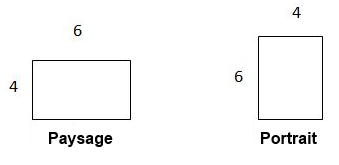
Comment puis-je déterminer si mes images conviennent pour imprimez?
photolab.ca veut que vous soyez satisfait(e) des produits que vous imprimez. Nous analysons chaque photo pour déterminer si elle est d’un format approprié au produit spécifique que vous créez. Si une photo est trop petite, le symbole apparaîtra sur votre image. Vous pourrez quand même créer le produit photo choisi, mais ce symbole signifie que vous devriez utiliser une image de plus grandes dimensions pour assurer de meilleurs résultats.
Comment devrai-je payer ma commande?
Vous paierez votre commande lorsque vous passerez la chercher au magasin spécifié. Les méthodes de paiement sont les mêmes que pour tout autre achat dans les magasins photolab.ca. Nous acceptons l’argent comptant, les cartes de débit et la plupart des principales cartes de crédit.
Quand pourrai-je passer chercher ma commande ?
Votre commande sera prête dans un délai de 7 à 10 jours ouvrables suivant sa soumission.
Quand pourrai-je passer chercher ma commande ?
Votre commande sera prête dans un délai de 7 à 10 jours ouvrables suivant sa soumission.
Pendant combien de temps mon projet sera-t-il conservé sur le site photolab.ca?
photolab.ca conservera vos images et tout projet auquel vous avez travaillé dans votre compte pendant un minimum de 90 jours pour vous donner le temps de les partager avec vos parents et amis. Vous amorcez une nouvelle période de 90 jours chaque fois que vous ouvrez une session jusqu'à votre compte ; vous n'avez donc qu'à ouvrir une session pour que vos images soient conservées dans votre compte.
Le site photolab.ca m’avisera-t-il avant de supprimer un projet?
Absolument. Nous vous enverrons un message électronique au courriel que vous avez utilisé pour ouvrir la session sur le site Web photolab.ca bien avant de supprimer votre projet.
Le site photolab.ca permet-il l'impression d'images de format portefeuille ? Si oui, quel est le processus ?
Cliquez sur IMPRIMÉS dans le menu du haut, choisissez l’album et les images que vous voulez faire imprimer puis cliquez sur « Continuer ». La quantité et le format par défaut pour l’impression de chaque image sélectionnée seront : 1 imprimé 4x6 po. Ajoutez la quantité d’imprimés portefeuille que vous désirez acheter et changez la quantité d’imprimés 4x6 po à 0 au besoin. Cliquez sur « Continuer » pour ajouter les imprimés portefeuille à votre panier.
Puis-je utiliser un dispositif iPod touch, iPhone ou iPad pour créer une commande?
Non, pas présentement. La création d'une application iPod / iPad (et Android) fait partie de nos projets futurs.